


A、折线图
B、饼图
C、圆环图
D、柱形图
答案:A
解析:折线图比较适合反映数据随时间推移的变化趋势。在折线图中,横轴通常表示时间,纵轴表示数据的数值,通过连接各个数据点的折线可以清晰地展示数据随时间变化的趋势。举个例子,比如我们想要观察某个城市每个月的平均气温变化,我们可以用折线图来展示,从而直观地看出气温随着季节变化的规律。 相比之下,饼图和圆环图更适合用来展示数据的占比关系,比如市场份额、人口构成等。而柱形图则适合用来比较不同类别之间的数据大小,比如不同产品的销售额对比等。因此,根据不同的数据类型和展示需求,选择合适的图表是非常重要的。



A、折线图
B、饼图
C、圆环图
D、柱形图
答案:A
解析:折线图比较适合反映数据随时间推移的变化趋势。在折线图中,横轴通常表示时间,纵轴表示数据的数值,通过连接各个数据点的折线可以清晰地展示数据随时间变化的趋势。举个例子,比如我们想要观察某个城市每个月的平均气温变化,我们可以用折线图来展示,从而直观地看出气温随着季节变化的规律。 相比之下,饼图和圆环图更适合用来展示数据的占比关系,比如市场份额、人口构成等。而柱形图则适合用来比较不同类别之间的数据大小,比如不同产品的销售额对比等。因此,根据不同的数据类型和展示需求,选择合适的图表是非常重要的。
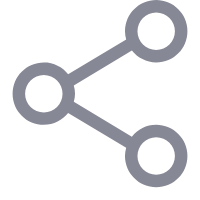


A. 一个词组
B. 一行
C. 一个段落
D. 整篇文章
解析:在Word2007中,当鼠标指针变为右向上的箭头形状时,双击鼠标左键可以选择一个段落。这个操作非常方便,可以快速选中整个段落,方便进行格式调整或者复制粘贴等操作。 想象一下,你正在编辑一篇文章,需要对某个段落进行修改。当你将鼠标指针移至文档最左侧的选定区,鼠标指针变为右向上的箭头形状时,双击鼠标左键,整个段落就被选中了。这就好像你用手指轻轻一点,整个段落就被捏住了一样,非常方便快捷。 所以,选择C.一个段落是正确答案。
A. 一个词组
B. 一行
C. 一个段落
D. 整篇文章
解析:在Word2007中,通过三击鼠标左键选择一个段落是非常方便的操作。当我们需要对一个段落进行格式调整或者复制粘贴时,可以直接三击鼠标左键来选中整个段落,而不需要拖动鼠标进行选择。 举个生动有趣的例子来帮助理解:想象你正在写一篇关于自己假期经历的文章,每个段落都描述了不同的景点和活动。当你想要调整某个段落的格式或者将某个段落复制到另一个位置时,只需要将鼠标指针指向该段落,并三击鼠标左键,整个段落就会被选中,方便快捷地进行操作。 因此,选择一个段落的操作在编辑文档时非常实用,能够提高工作效率,让我们更加方便地对文档进行编辑和排版。
A. 1,3,5,10,12
B. 1至12页
C. 1至5和10至12页
D. 1、3至5以及10至12页
解析:在Word2007中,若在“打印”对话框“打印范围”栏中的“页码范围”文本框中输入1,3-5,10-12,表示打印输出1、3至5以及10至12页。这意味着你要打印第1页,第3页到第5页,以及第10页到第12页的内容。 举个例子,假设你在Word文档中有20页内容,如果你想打印第1页,第3页到第5页,以及第10页到第12页,那么打印出来的内容就是第1页,第3页,第4页,第5页,第10页,第11页,第12页。 这样的设置可以帮助你选择性地打印文档中的特定页码,而不是全部打印出来。这在需要打印部分内容或者节省纸张的情况下非常有用。
A. 开始
B. 插入
C. 引用
D. 审阅
解析:在Word2007中,要统计文档的字数,需要使用审阅选项卡中的工具按钮。审阅选项卡提供了一系列用于检查和编辑文档的工具,包括拼写和语法检查、批注、修订等功能。 想象一下,你正在写一篇重要的论文,需要确保字数符合要求。当你完成了文档的撰写后,可以点击审阅选项卡中的工具按钮,快速方便地统计文档的字数,确保没有超出或不足。这样就能及时调整文档内容,使其符合要求,提高论文的质量和可读性。 通过使用审阅选项卡中的工具按钮统计字数,可以帮助你更好地掌握文档的长度和结构,确保文档内容完整、清晰,让读者更容易理解你的观点和论证。这个功能就像是一位贴心的助手,帮助你在写作过程中更加高效和专注。
A. “?”
B. “!”
C. “#”
解析:在Excel中,同一工作簿不同工作表之间单元格的引用需要在工作表名称后使用限定符号"!"。这个符号告诉Excel你正在引用另一个工作表中的单元格。 举个例子,假设你有一个工作簿里有两个工作表,一个叫Sheet1,另一个叫Sheet2。如果你想在Sheet2中引用Sheet1中的A1单元格,你需要在公式中使用限定符号"!",如=Sheet1!A1。 这样,Excel就知道你要引用的单元格在哪个工作表中,确保你获取到正确的数值或数据。
A. 特洛伊木马
B. 拒绝服务
C. 欺骗
D. 中间人攻击
解析:拒绝服务(Denial of Service,DoS)攻击是一种常见的网络攻击方式,旨在使目标系统无法提供正常的服务。在这种攻击中,攻击者会通过不断发送大量的请求或者占用系统资源,导致目标系统无法正常运行,从而使其运行速度明显减慢甚至瘫痪。 举个生动的例子来帮助你理解:想象一下你去参加一场热门演唱会,门口排起了长长的队伍。如果有人为了捣乱而不断向队伍中插队,导致整个队伍变得混乱,那么其他人就很难顺利进入演唱会现场。这就好比拒绝服务攻击,攻击者不断向系统发送请求,导致系统资源被占用,无法正常提供服务给其他用户。 所以,当你的Windows操作系统运行速度明显减慢,CPU使用率达到百分之百时,最有可能受到的是拒绝服务攻击。在面对这种情况时,可以尝试使用防火墙、安全软件等措施来保护系统安全,同时及时更新系统补丁以防止被攻击。
A. 强制手段
B. 技术手段
C. 管理手段
D. 法律手段
解析:首先,让我们来看一下这道题目。防范黑客入侵是网络安全中非常重要的一个方面,主要手段包括技术手段、管理手段和法律手段。强制手段并不是防范黑客入侵的主要手段,因为强制手段可能会引起冲突和对抗,而不是通过合作和技术手段来解决问题。 举个例子来帮助理解:假设你的家里有一个门锁,防止陌生人进入你的家。技术手段就是这个门锁,管理手段就是你定期检查门锁是否正常使用,法律手段就是如果有人非法闯入你的家,你可以报警。而强制手段可能是你在家里放置一只狼狗,如果有人闯入,狼狗会攻击他。虽然狼狗可以起到威慑作用,但并不是最有效的防范手段,因为可能会带来更多的问题。 因此,正确答案是A.强制手段。
A. 提升权限,以攫取控制权
B. 扫描、拒绝服务攻击、获取控制权、安装后门、嗅探(项目太多)
C. 网络嗅探
D. 进行拒绝服务攻击
解析:首先,黑客在取得目标系统的访问权之后,通常会尝试提升权限,以获取更高级别的控制权。这样他们可以更深入地操控系统,获取更多的敏感信息或者进行更加破坏性的攻击。 举个生动的例子来帮助你理解:想象一下你是一名黑客,成功地通过某种方式获取了某个公司的电脑系统的普通访问权限。但是你发现这个权限并不能让你做很多有趣的事情,比如查看公司的财务数据或者控制重要的系统。于是你决定进一步提升权限,比如获取管理员权限,这样你就可以做更多的事情了,比如查看所有的文件、更改系统设置等等。 通过这个例子,你可以更好地理解为什么黑客在获取目标系统的访问权之后会继续采取行动提升权限,以获取更多的控制权。
A. 数据分析
B. 身份识别
C. 系统运行
D. 安全检测
解析:入侵检测系统是用来监测网络中的异常活动,以及尝试未经授权访问系统的行为。在入侵检测系统中,信息收集是第一个基本步骤。这个步骤类似于我们在做研究报告时,需要先收集相关资料和信息,了解背景知识。 接下来是数据分析,这是入侵检测系统中非常重要的一步。在数据分析阶段,系统会对收集到的信息进行深入分析,识别出潜在的威胁和异常行为。这就好比我们在研究报告中对收集到的资料进行整理和分析,找出其中的规律和关联。 最后是响应,也就是入侵检测系统根据分析结果采取相应的措施,比如阻止入侵者的访问或者通知管理员进行进一步处理。这就好比我们在研究报告中,根据分析结果提出结论和建议,为解决问题提供方向。 所以,信息收集、数据分析和响应是入侵检测系统的三个基本步骤,它们共同保障了网络安全的稳定性和可靠性。
A. 实施DNS欺骗需要攻击者首先控制DNS服务器
B. 实施DNS欺骗需要攻击者首先监控受骗主机所在的网络
C. 成功实施DNS欺骗后,受骗主机会将攻击者主机当作新的DNS服务器
D. 成功实施DNS欺骗后,受骗主机会将自身当作DNS服务器
解析:答案:B.实施DNS欺骗需要攻击者首先监控受骗主机所在的网络 解析:实施DNS欺骗并不需要攻击者控制DNS服务器,而是需要攻击者监控受骗主机所在的网络。通过监控网络流量,攻击者可以伪造DNS响应,将受骗主机引导到恶意网站或者进行其他恶意操作。 举个例子来帮助理解:想象一下你是一名黑客,想要实施DNS欺骗攻击。你并不需要控制整个DNS服务器,而是在目标网络中监控流量。当受骗主机向DNS服务器查询域名时,你可以伪造DNS响应,将受骗主机引导到你设置的恶意网站。这样,受骗主机就会误以为恶意网站是合法的网站,从而受到攻击。所以,实施DNS欺骗需要攻击者首先监控受骗主机所在的网络。